Cara Menyandarkan Mac anda ke NAS Synology anda
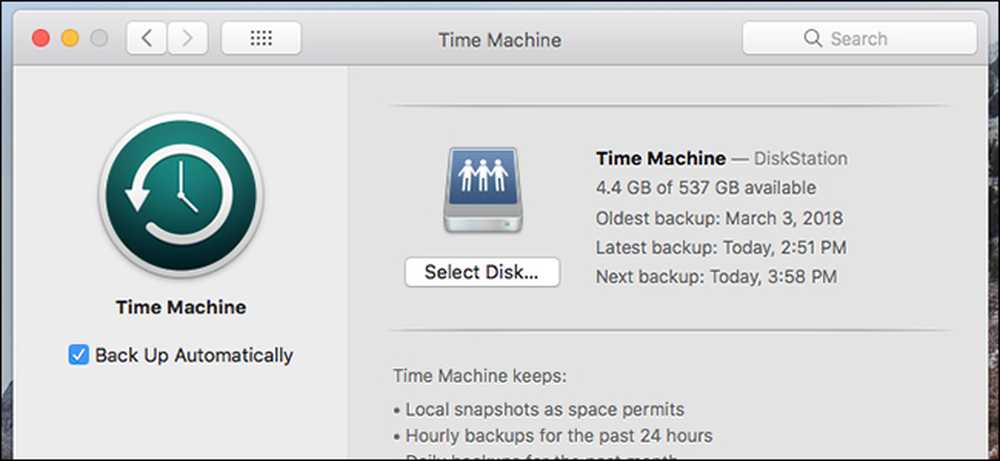
Utiliti sandaran Mesin Masa MacOS membolehkan anda menyandarkan seluruh komputer anda ke pemacu keras luaran, tetapi anda juga boleh membuat sandaran kepada NAS yang ada di rangkaian tempatan anda. Inilah cara untuk melakukannya.
Kami telah menunjukkan kepada anda bagaimana untuk menyediakan Mesin Masa pada Mac anda. Ia cukup mudah dilakukan apabila anda hanya menyokong cakera keras luaran yang disambungkan terus ke komputer anda. Walau bagaimanapun, jika anda lebih suka menggunakan Synology NAS yang disambungkan ke rangkaian tempatan anda, ada sedikit kerja yang perlu dilakukan (tetapi masih cukup mudah).
Langkah Pertama: Buat Saham Secara Khas untuk Mesin Masa
Perkara pertama yang perlu anda lakukan ialah membuat folder kongsi berasingan pada NAS anda yang khusus untuk sandaran Waktu Mesin. Untuk melakukan ini, api sehingga Pengurus DiskStation dan buka Panel Kawalan.
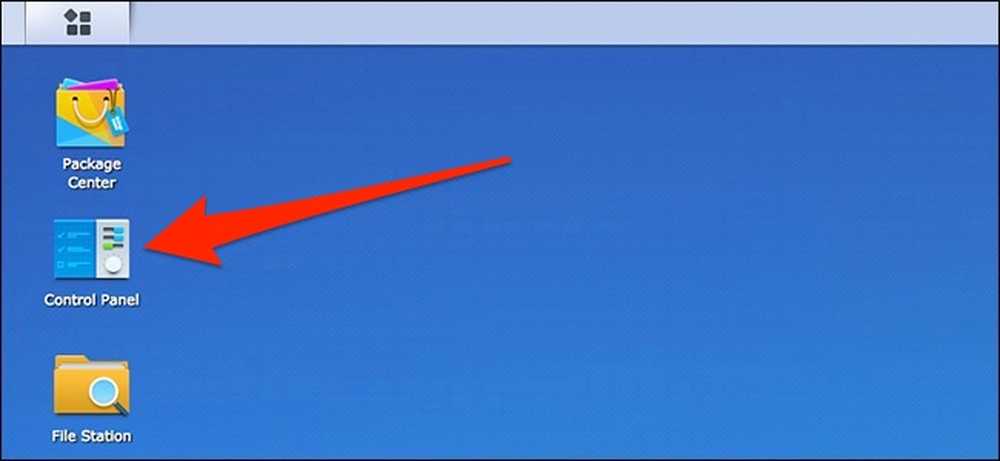
Klik butang "Folder Dikongsi".
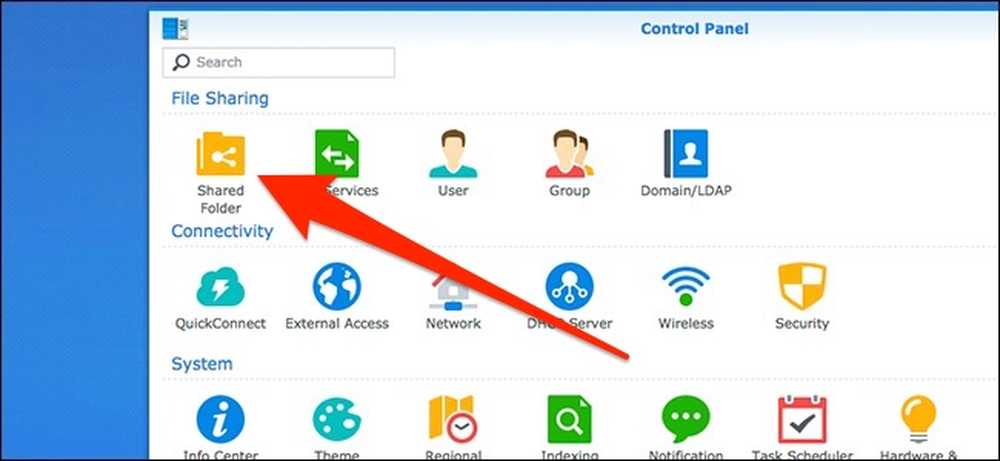
Buka menu lungsur "Buat", kemudian klik perintah "Buat".
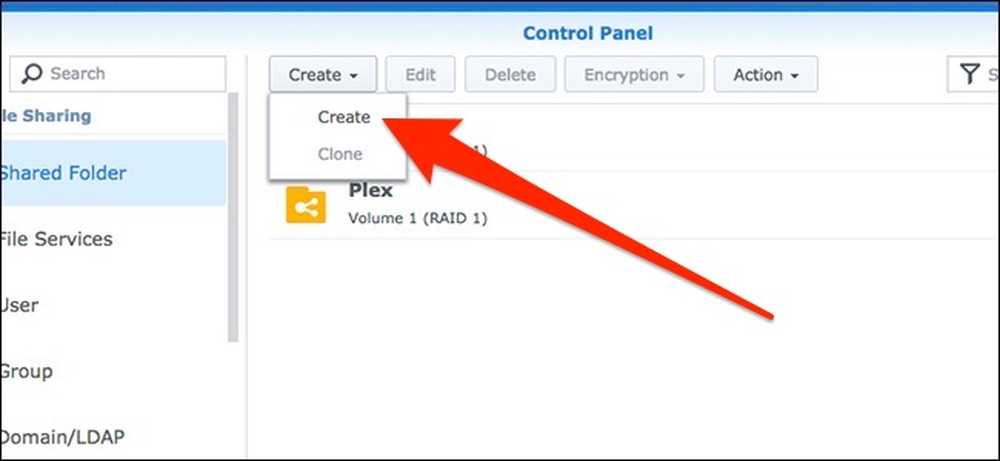
Berikan folder yang dikongsi nama (seperti "Mesin Masa") dan kemudian matikan Kitar Semula (anda tidak perlu ini untuk sandaran Waktu Mesin). Tekan "Seterusnya" untuk meneruskan.
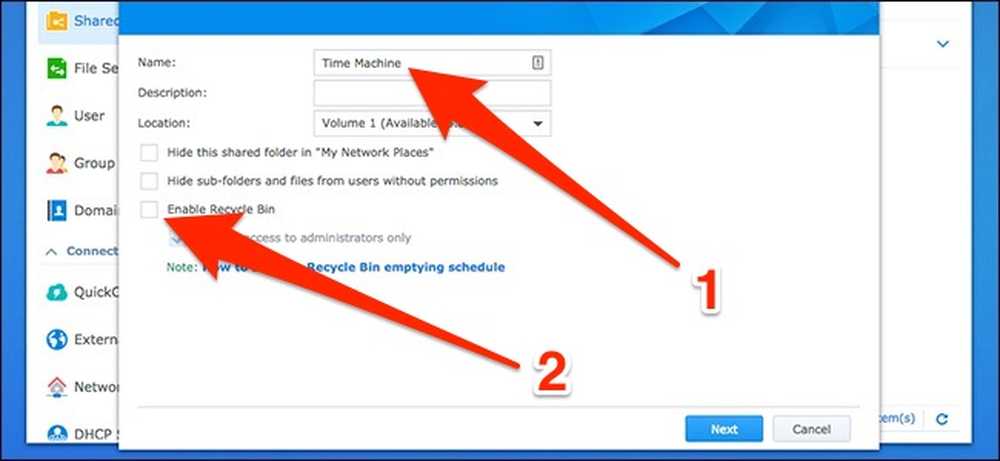
Pada skrin seterusnya, anda boleh mendayakan penyulitan untuk backup Mesin Waktu anda jika anda mahu. Jika anda memilih untuk melakukan ini, lebih baik untuk Synology NAS anda untuk mengendalikannya, bukannya macOS, kerana ia akan membebaskan sumber pada komputer anda.
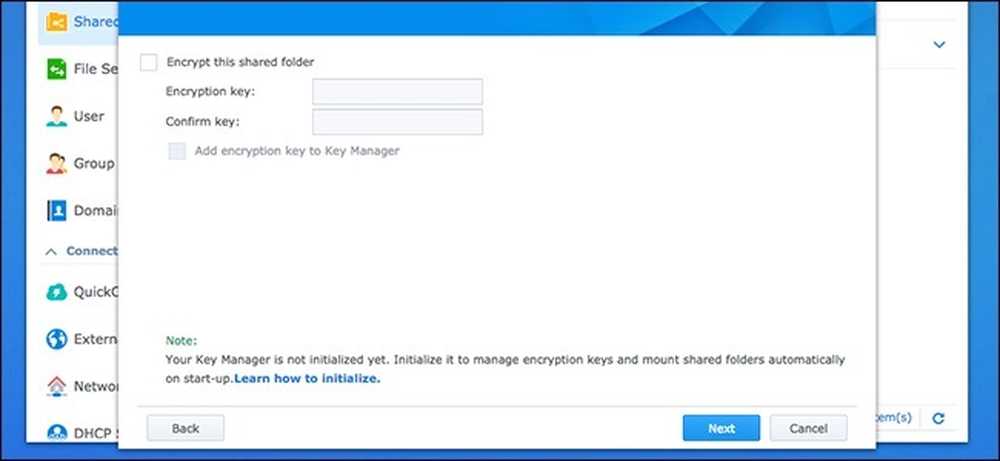
Hidupkan pilihan "Dayakan Kuota Folder Dikongsi". Ini meletakkan kapasiti maksimum pada folder yang dikongsi supaya Mesin Masa tidak terus mencipta lebih banyak lagi sandaran sehingga ia memenuhi keseluruhan NAS.
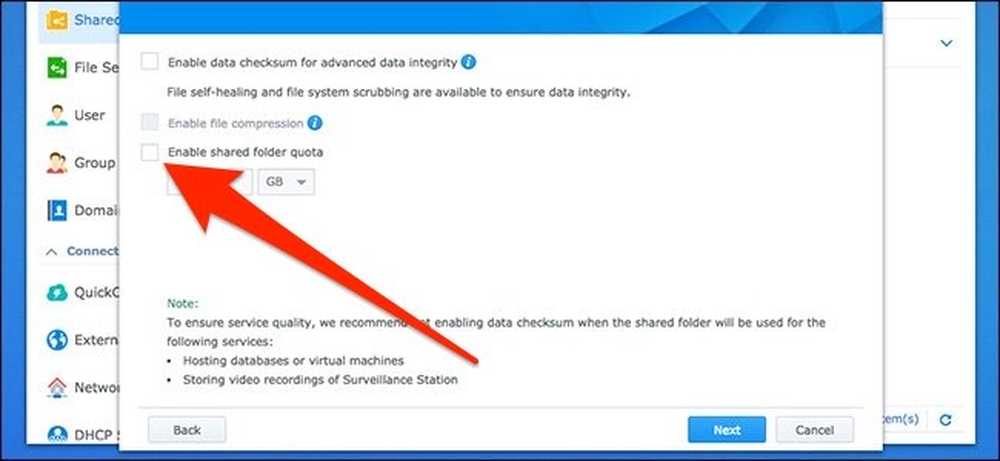
Di bawah itu, masukkan saiz storan yang kira-kira tiga kali saiz kapasiti storan Mac anda (mis. Jika Mac anda mempunyai ruang penyimpanan 250 GB, buat saiz storan 750 GB). Anda boleh memasukkan apa sahaja yang anda mahu, tetapi saya dapati ini menjadi tempat yang manis yang termasuk sejarah yang lebih lama untuk backup tanpa terlalu gila di ruang simpanan.
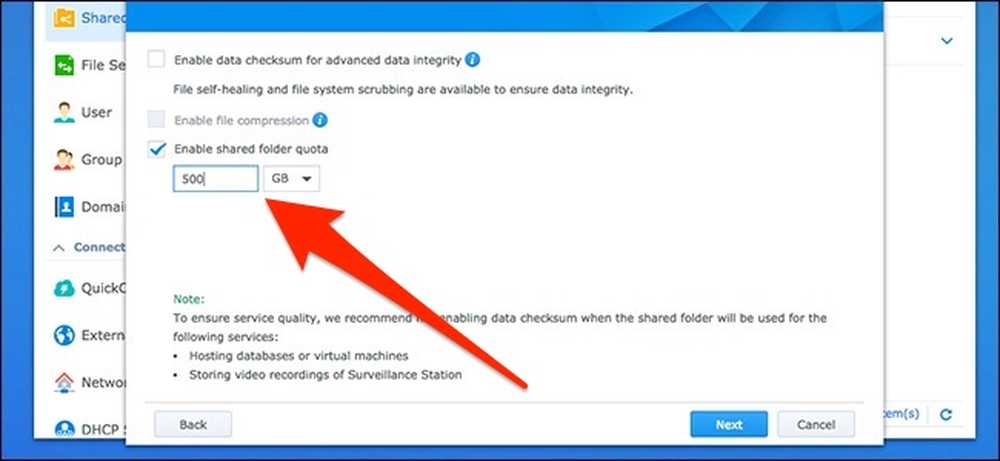
Pada skrin seterusnya, tekan butang "Guna" untuk mengesahkan tetapan.
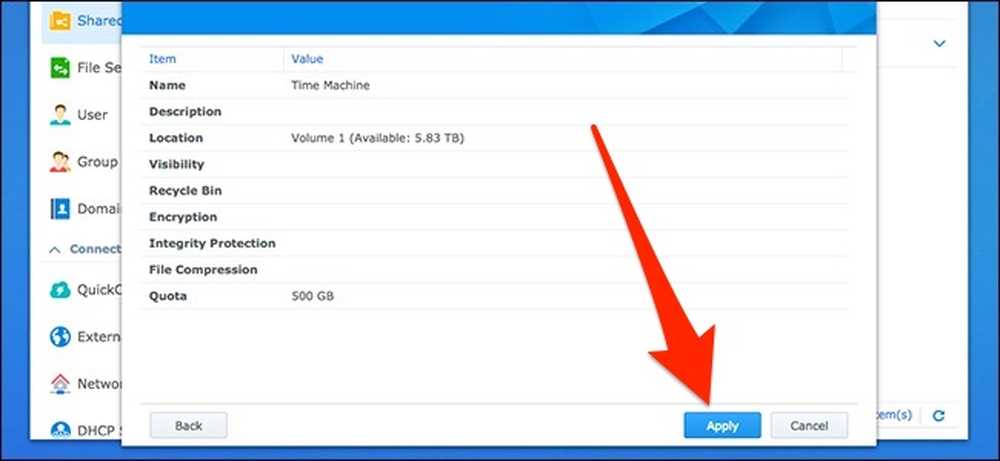
Seterusnya, anda akan menetapkan keizinan pengguna untuk folder yang dikongsi. Lalai lalai sangat baik, jadi anda selamat terus ke depan dan memukul butang "OK". Anda boleh buat pengguna baru khusus untuk sandaran Mesin Masa dengan kata laluan yang berbeza dan semuanya, tetapi tidak diperlukan.
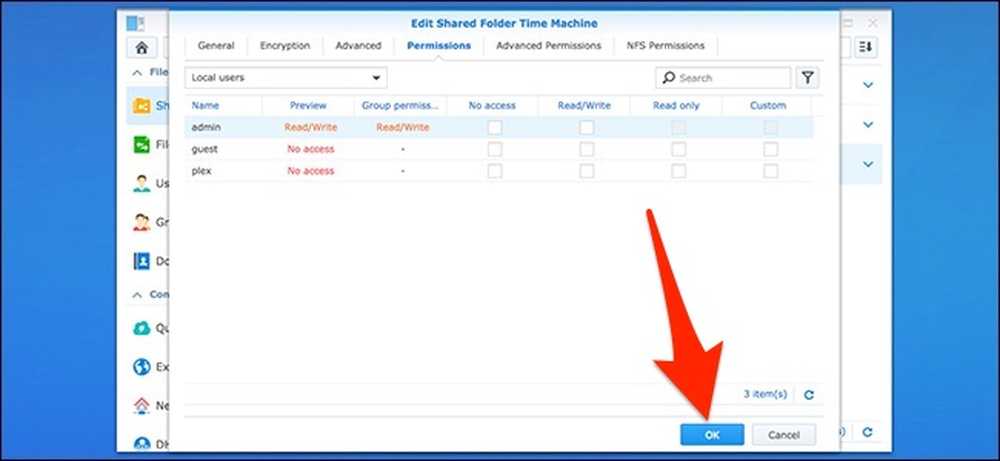
Anda kini akan melihat folder kongsi Mesin Masa baru anda dalam senarai.
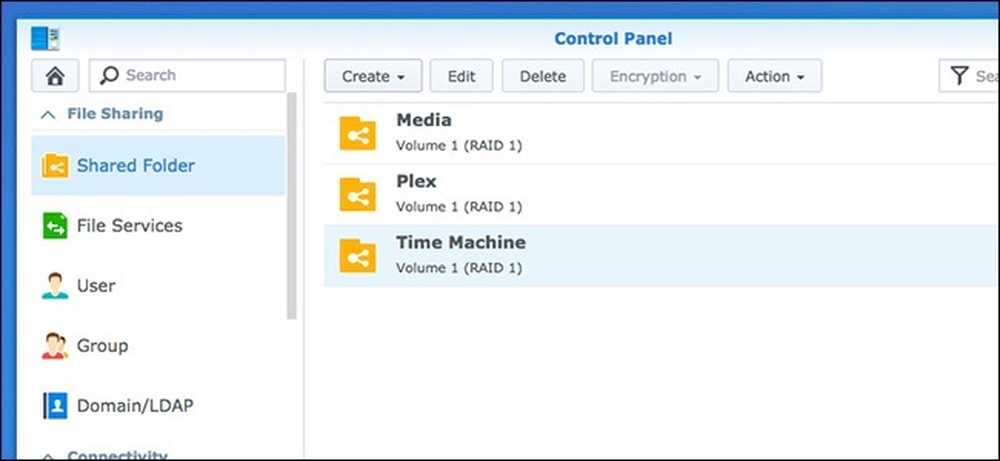
Langkah Dua: Membolehkan Akses Mesin Masa untuk Perkongsian
Sekarang bahawa anda telah membuat folder yang dikongsi, anda perlu mendayakan beberapa ciri supaya Mesin Masa berjaya berjaya membuatnya. Untuk memulakannya, klik "Perkhidmatan Fail" di bar sisi kiri panel kawalan NAS.
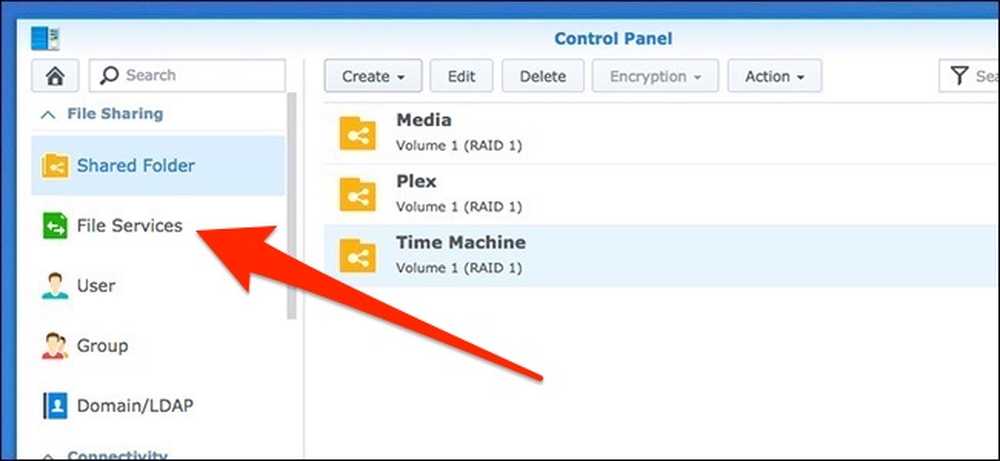
Pada tab "SMB / AFP / NFS", membolehkan pilihan "Dayakan Perkhidmatan SMB". Jika anda mempunyai macOS El Capitan atau yang lebih tua, anda akan mahu menggunakan AFP bukannya dengan menatal ke bawah sedikit dan menandakan kotak semak "Aktifkan Perkhidmatan AFP".
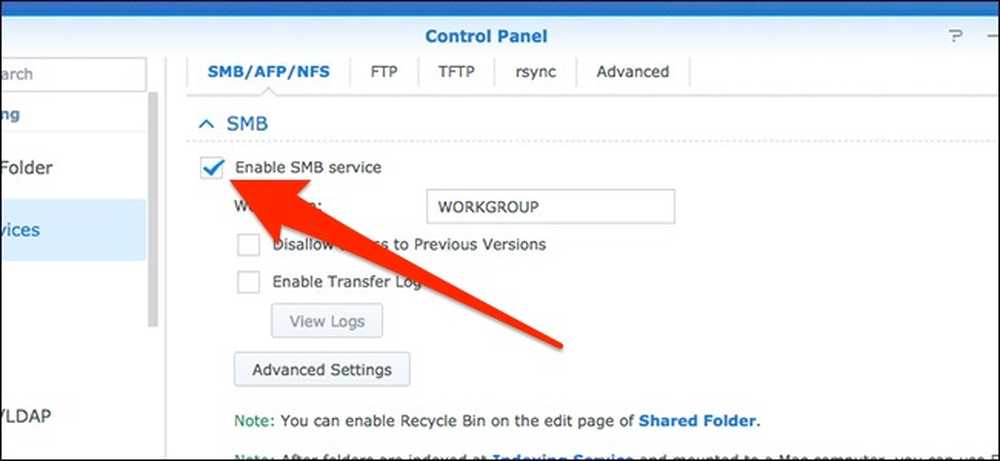
Seterusnya, penyihir ke tab "Lanjutan", dan kemudian tandakan pilihan "Dayakan siaran Mesin Bonjour Time melalui SMB" (atau AFP jika anda menggunakan versi lama macOS).
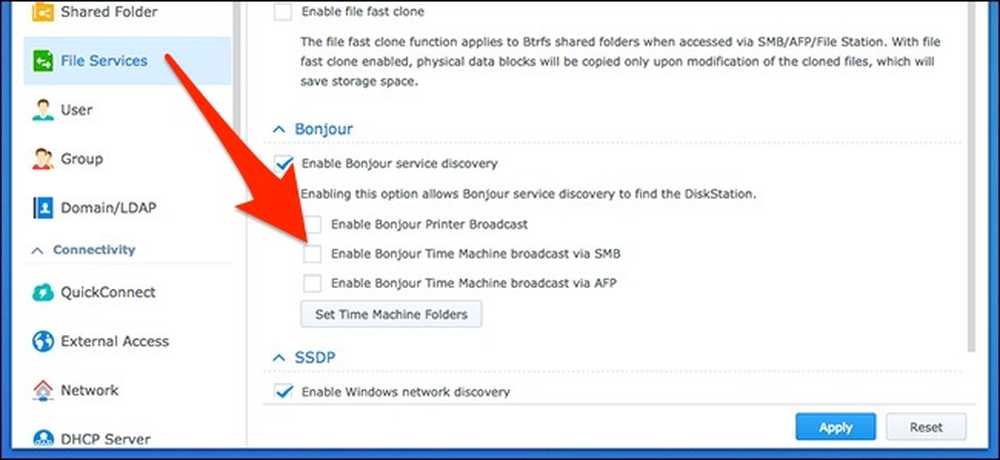
Selepas itu, klik butang "Tetapkan Mesin Folder".
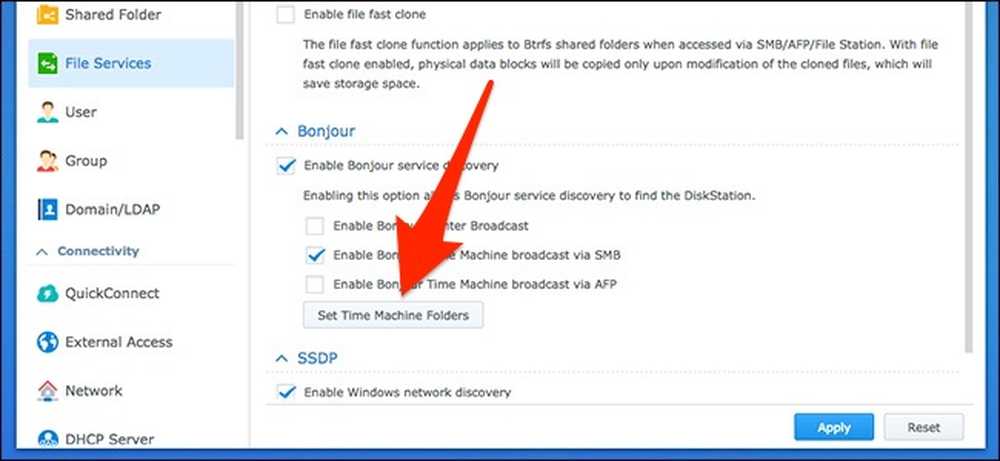
Letakkan semak di sebelah mesin yang dikongsi oleh Mesin Masa yang telah anda buat sebelum ini, kemudian tekan butang "Sapukan".
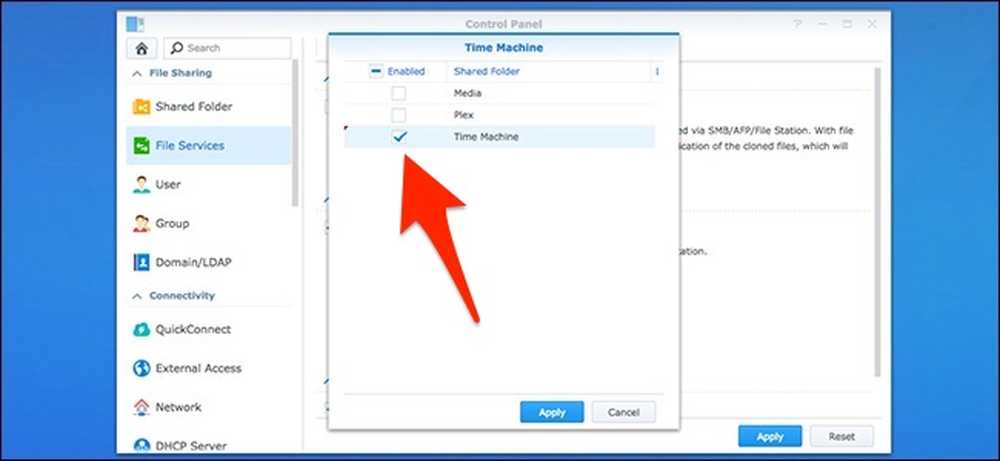
Klik "Ya" apabila muncul pop timbul.
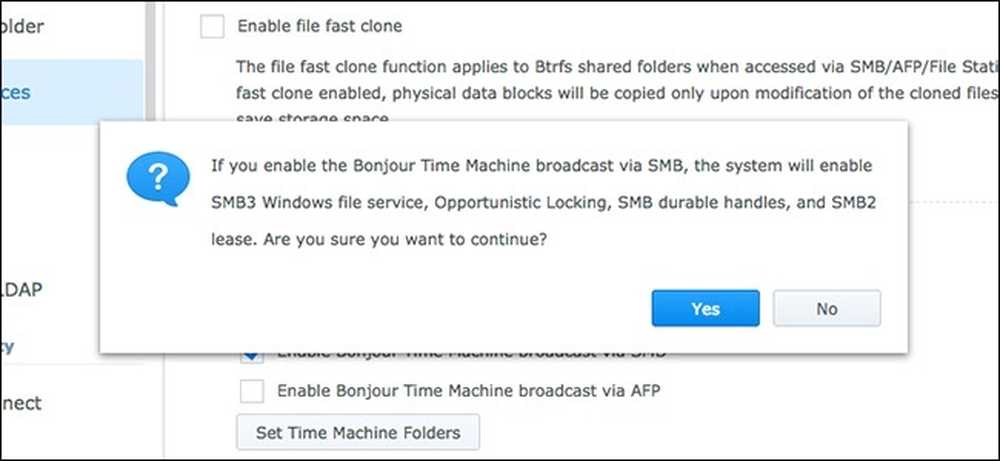
Langkah Tiga: Sambungkan Mac anda ke NAS anda
Jika anda telah menggunakan NAS anda untuk perkara lain, kemungkinan Mac anda sudah disambungkan kepadanya. Sekiranya, langkau ke bahagian seterusnya. Jika ia belum disambungkan, ikuti langkah-langkah di bawah.
Pada desktop Mac anda, buka menu "Pergi", dan kemudian pilih arahan "Sambungkan ke Pelayan".
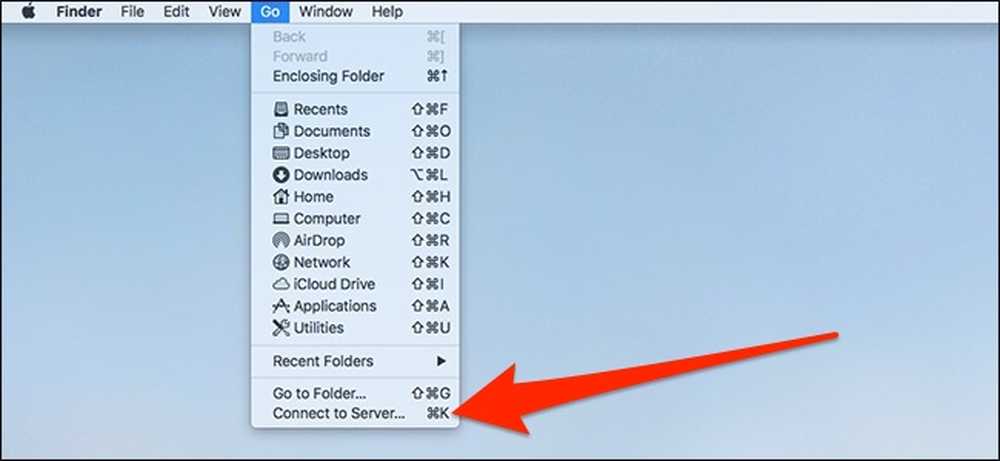
Dalam kotak teks, taipkan smb: // diikuti dengan nama NAS anda atau alamat IP tempatannya. Tekan "Sambung" untuk meneruskan. Anda mungkin diminta memasukkan log kelayakan untuk NAS.
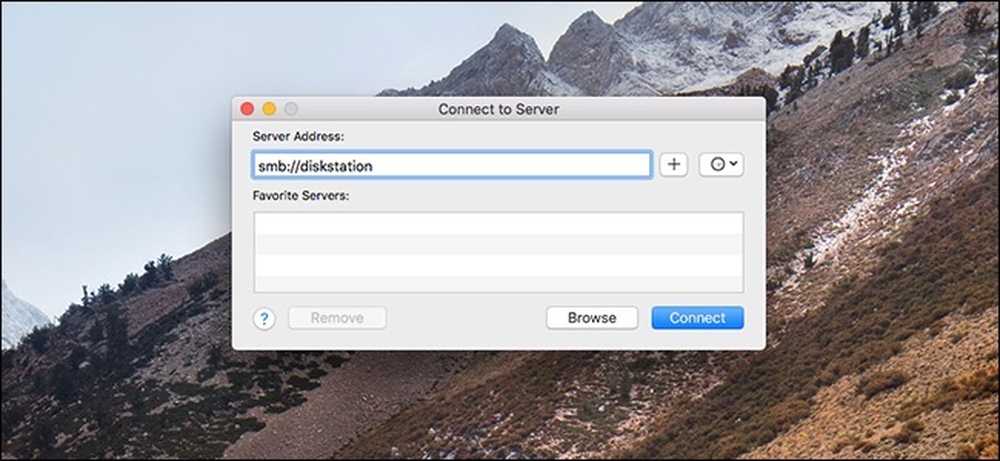
Langkah Empat: Tetapkan Mesin Masa untuk Mencadangkan NAS anda
Apabila Mac anda disambungkan ke NAS anda, buka Pilihan Sistem dan pilih pilihan "Mesin Masa".
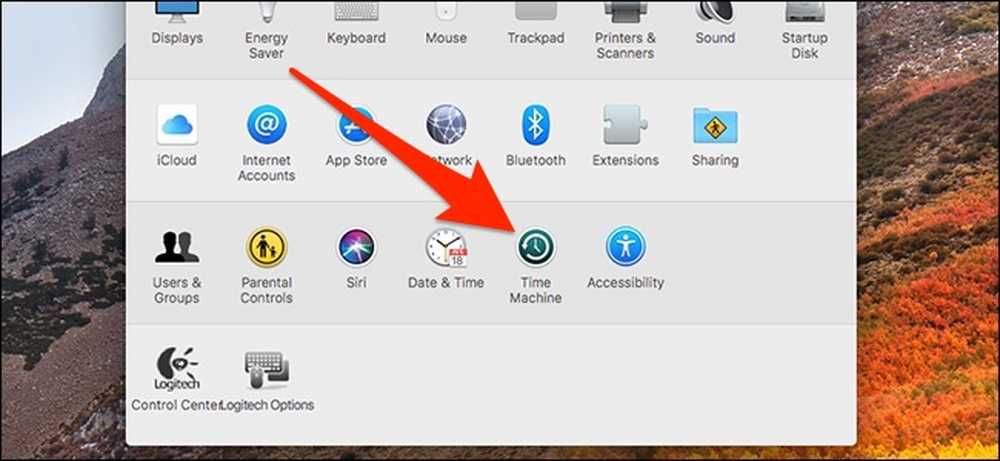
Klik butang "Pilih Cakera".
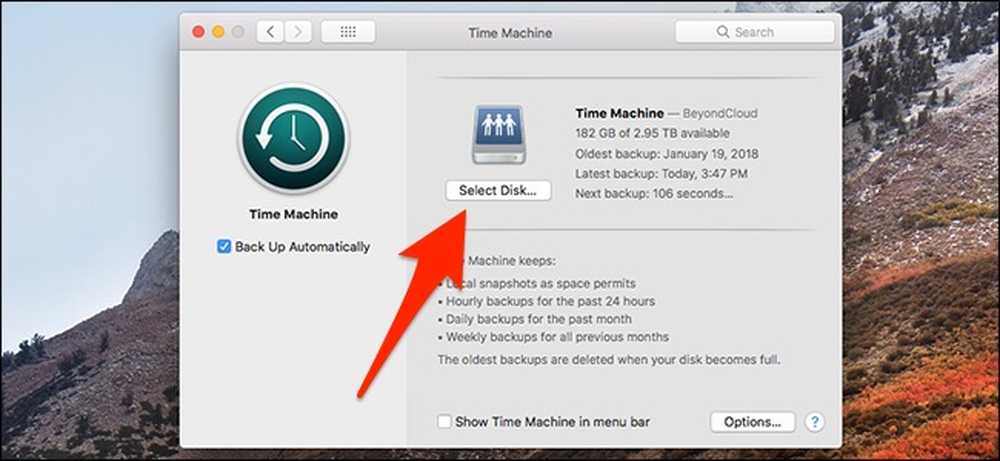
Pilih folder yang dikongsi yang anda buat untuk sandaran Mesin Masa anda, dan kemudian klik butang "Gunakan Cakera".
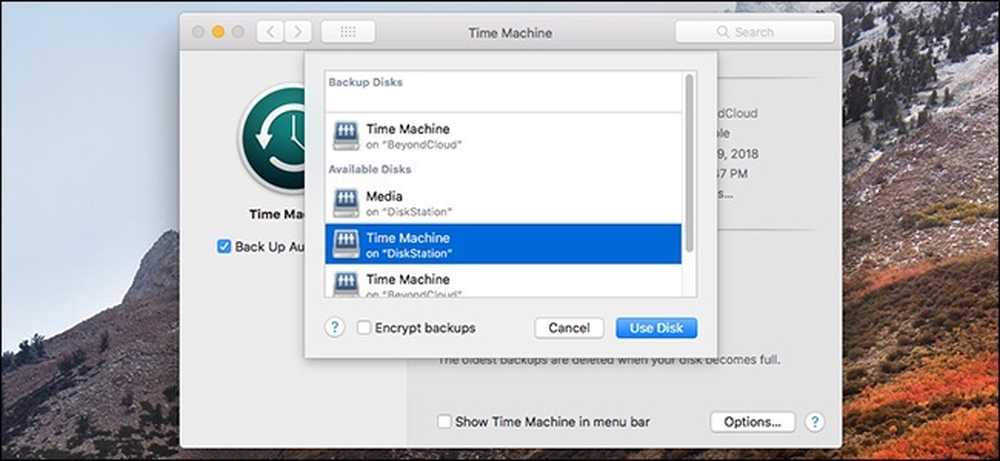
Jika anda mempunyai pemacu storan sebelumnya yang dikaitkan dengan Mesin Masa, anda akan mendapat pop timbul yang meminta anda jika anda ingin menggunakan kedua-dua cakera atau menggantikan yang lama dengan cakera baru anda. Pilih pilihan "Ganti".
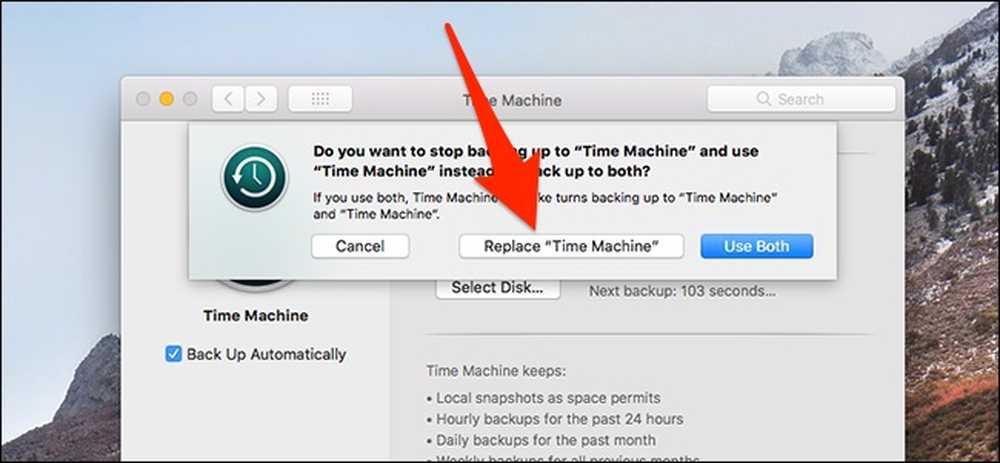
Anda mungkin diminta untuk memasukkan log masuk NAS anda semula sebelum anda boleh meneruskan, tetapi apabila itu selesai, anda akan semua ditetapkan.
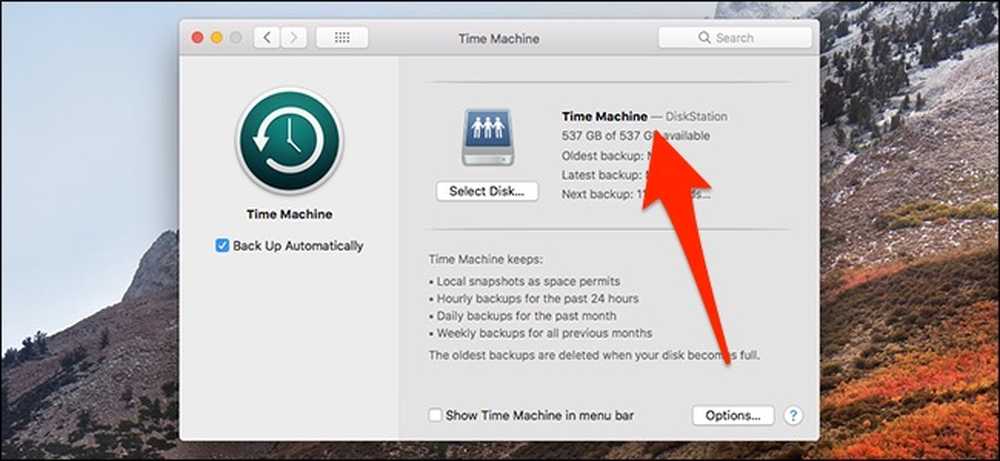
Mac anda kini akan disandarkan secara automatik kepada NAS Synology anda.




